# 软件安装
本软件需要电脑系统安装.net 4.7 (opens new window)以上版本,服务器IIS 7.5 (opens new window)环境。SQL server数据库软件(低版本的SQL2000需打SP4补丁) 为了降低安装配置成本,现推出《Web门禁管理软件一健安装版》,运行环境不需手动配置,安装程序自动完成。
# 安装步骤
下载安装包解压后,双击运行.exe安装程序。
注意
- 将服务器设置固定IP,以免路由重新分配IP导致网站无法正常打开。
- 若本机存在多个IP时,安装程序会随机获取一个IP,安装后请手动修改IP。(见下文)
- 若本机已安装了SQL软件,也可以不勾选“使用迷你SQL2000”。待程序安装完成后,首次运行网站会自动建库。(见下文)
- 浏览器强烈建议使用:谷歌Chrome (opens new window) 或 火狐浏览器 (opens new window)。
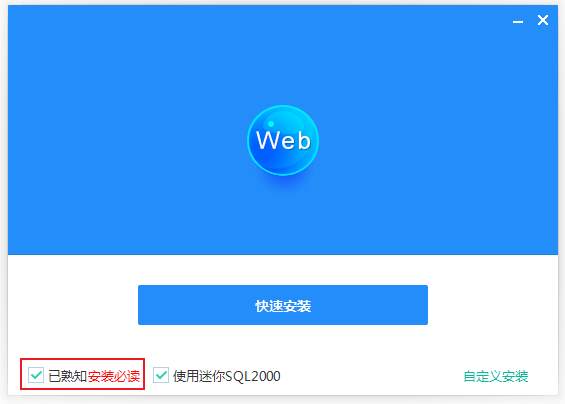
请先阅读《安装必读》后勾选"已熟知安装必读", 如本机已安装有SQL Server数据库,可去掉《使用迷你sql2000》的勾选。然后点击《快速安装》。
点击《自定义安装》还可以设置是否生成桌面快捷方式和是否开机启动。
注意
如果使用《Web管理软件一键安装版》,要求电脑使用Win7以上系统,且系统需含有IIS (opens new window)组件( 有些ghost系统极度精简,缺少IIS组件,导致B/S软件安装IIS时失败,建议更换电脑或重装带IIS组件的系统。)。
点击《快速安装》后,以下步骤为程序自动完成,若中间有重启电脑,开机后需再次执行安装程序,以便完成安装。
自动安装过程
- 自动安装.net 4.7.2 (opens new window) 此过程需要
5-10分钟(win10以下系统强制安装.net 4.7.2)。 - 自动安装IIS (opens new window)过程会重启电脑,请注意保存电脑文档;重启完成后再次执行安装程序。(已安装IIS的跳过此过程)
- 自动新建网站
webaccess,并设置端口号为:9527若本机已存在相同配置的网站,请先更改后或者删除后再执行本安装。 - 自动添加防火墙
9527,8001,8012,8013的入站规则,如部署在云端需在安全组开放对应端口。
- 9527(访问端口。如使用域名访问,无需开放此端口。)
- 8001(服务器监听TCP端口)
- 8012(控制器在线状态显示端口)
- 8013(事件推送端口)
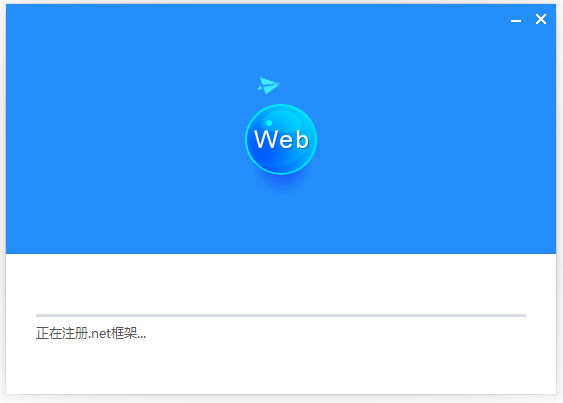
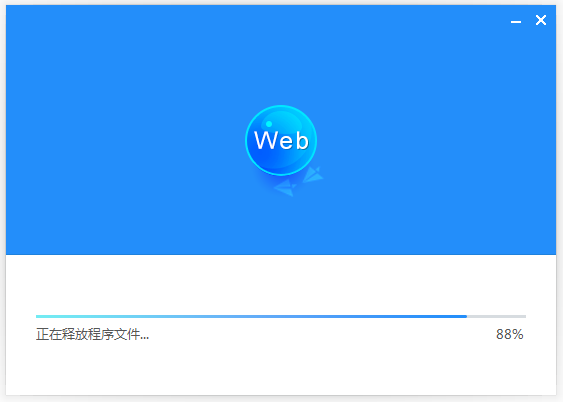
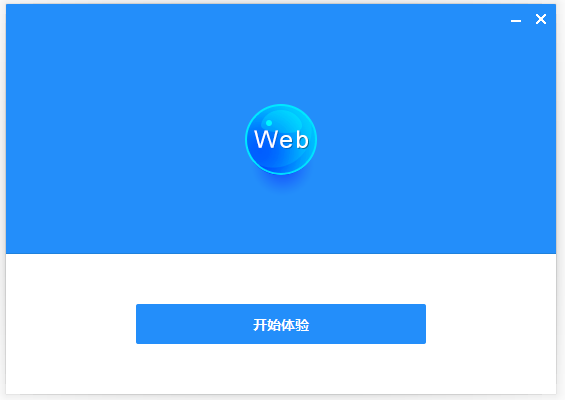
# 修改IIS和快捷方式的IP
- 方法一:直接修改ip.txt里的IP地址。然后双击执行iis_reset.exe 即可。
重要
iis_reset.exe会将IP.txt中的IP地址以及默认端口9527更新到IIS中,如软件绑定了域名,修改了端口,则不可使用此方法。
- 方法二:到IIS里手动修改。
1:控制面板 > 管理工具 > 打开IIS
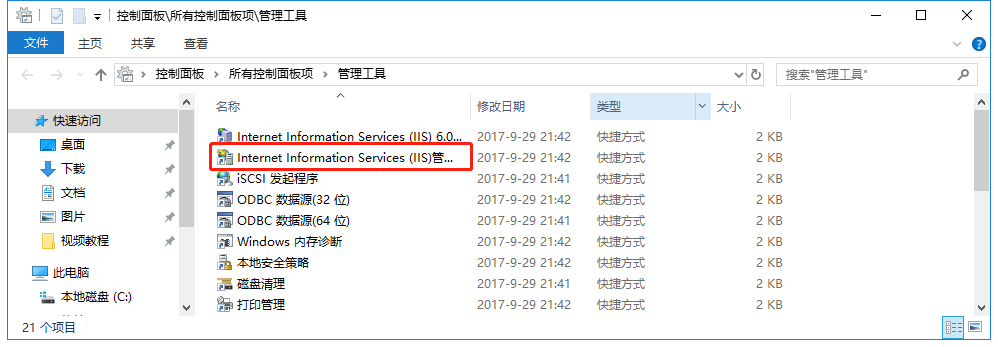
2:展开左侧项目,找到webaccess网站 ,选中后点击右侧“绑定”。
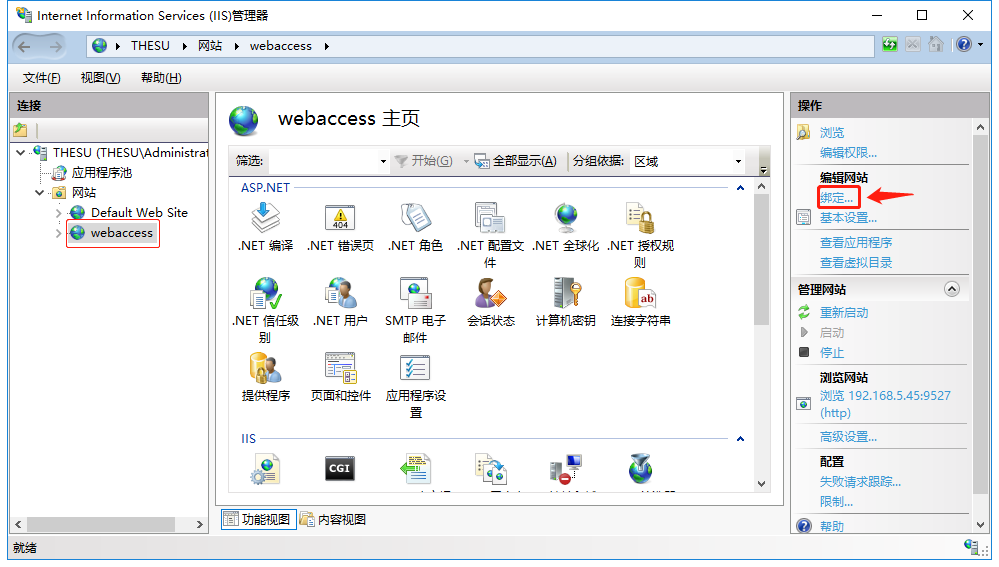
3:选中IP项目后点击右侧的编辑。
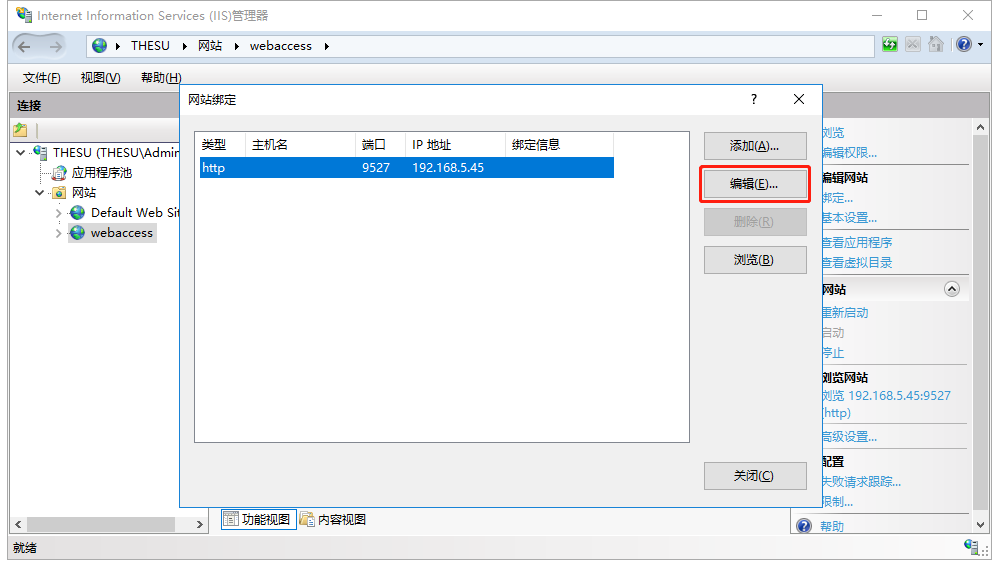
4:点击IP地址下拉框,选取修改后的IP地址。
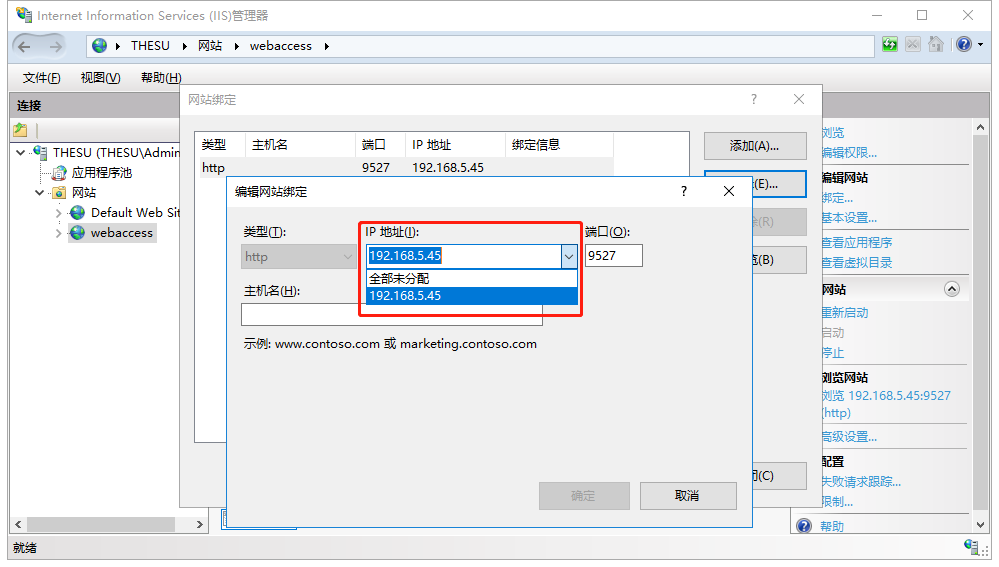
# 自动建库 beta 2
安装完成后,运行网站,会提示“是否配置数据库?”
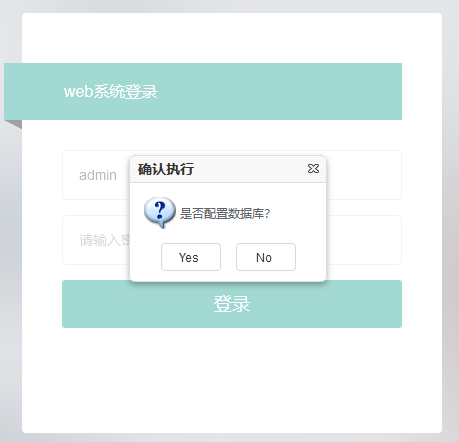
点击“YES”按钮,填写SQL Server接连信息
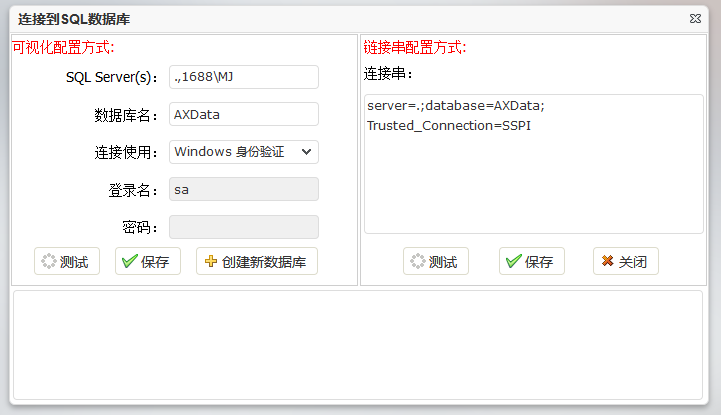
点创建数据库,如果连接串配置正确,系统开始自动创建全新数据库,建表,建视图…等等。
建库完成后,即可登录网站,用户名admin,密码默认为空。登录成功后可修改帐号信息。